更新时间:2022-08-13 21:11:37
下拉列表框可以满足用户个性化过滤需求,支持自定义下拉列表框选项和组合,具体操作如下:
1. 在可视化页面,点击【下拉列表框】进入选择数据源页面,可通过选择日志分组或已存搜索过滤出所需的数据源,如下所示:
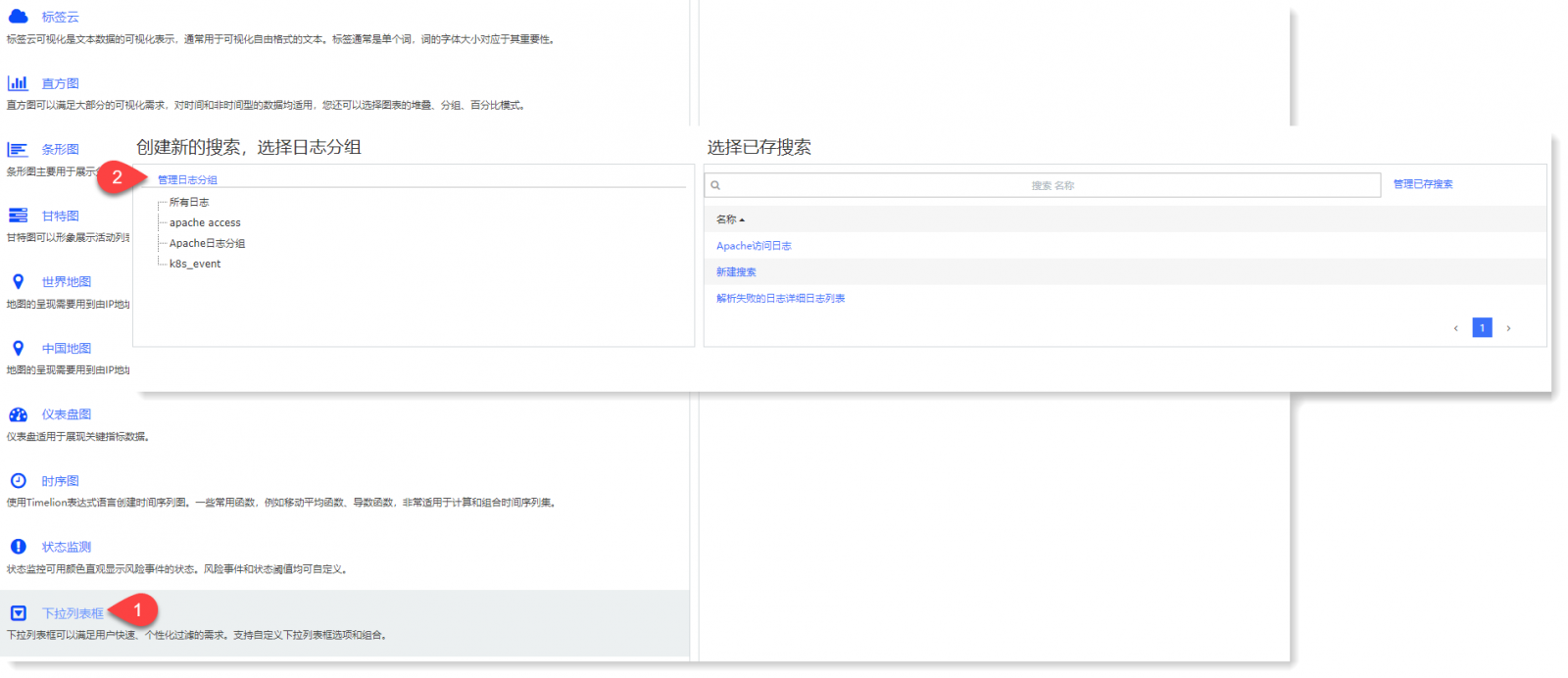
2. 进入下拉列表框可视化编辑页面,配置参数如下:
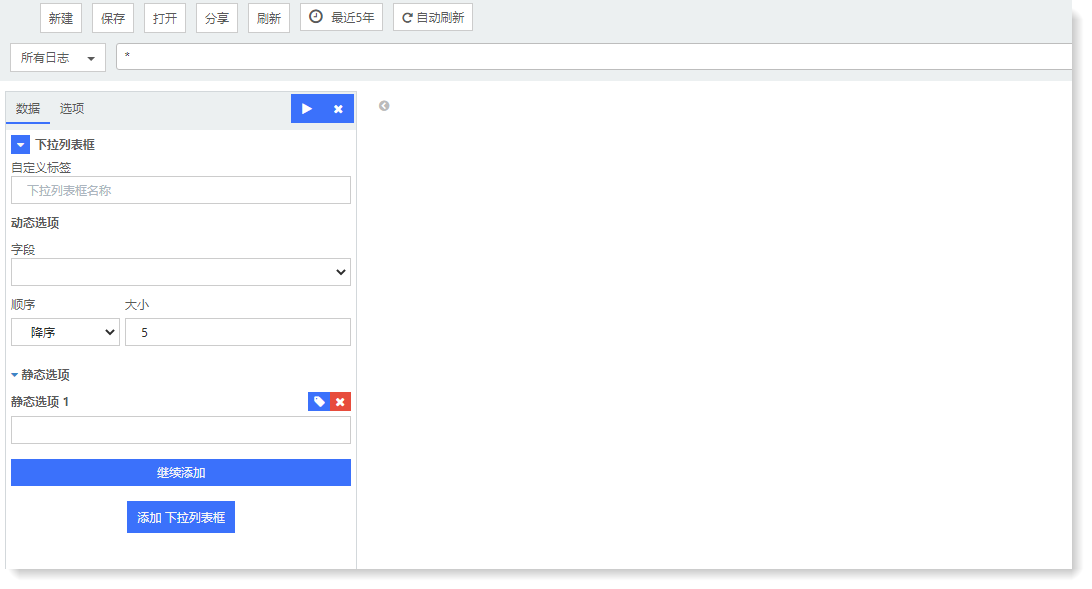
► 自定义标签:设置下拉框名称;若不填,则默认为所选字段名称;
► 动态选项:
• 字段:设置需聚合的字段;
• 顺序:设置下拉列表字段值排序方式,默认按降序排序,取 top 5字段值;
► 静态选项:非必填项,可自定义下拉列表中显示的字段值,支持添加多个,点击 可修改静态选项名称。
可修改静态选项名称。
.png) 说明:每个下拉列表框中只允许存在一个动态选项,但允许添加多个静态选项。
说明:每个下拉列表框中只允许存在一个动态选项,但允许添加多个静态选项。
3. 完成上述配置后,点击左上方的 按钮,可在右侧查看可视化视图,如下所示:
按钮,可在右侧查看可视化视图,如下所示:
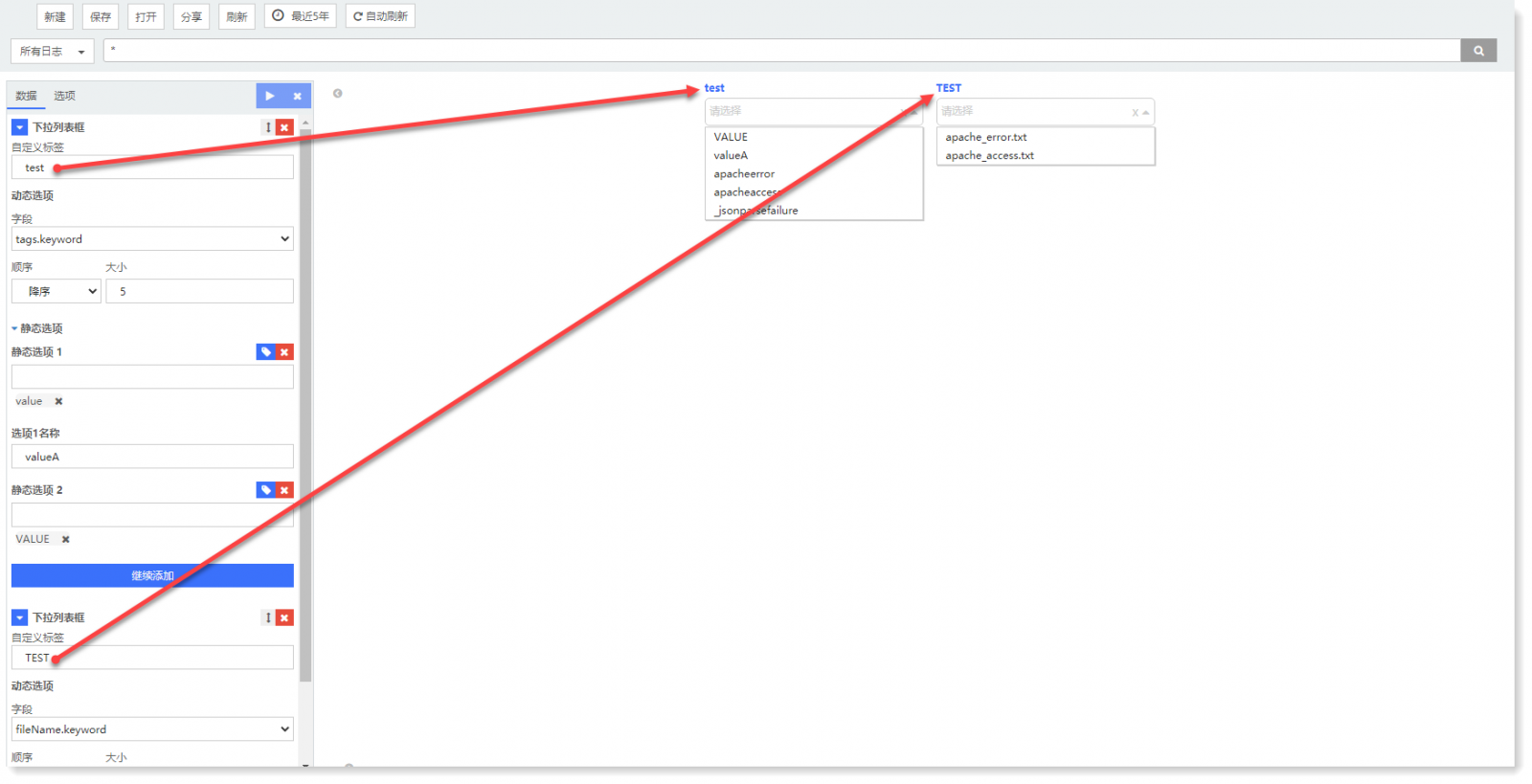
4. 对于生成的图表还可以切换至选项,设置以下参数:
• 手动应用过滤条件,同时添加应用按钮组:默认不勾选,选中下拉框中选项后直接作为过滤条件添加到搜索框下方,作用于全局;
• 与仪表盘过滤时间同步:默认勾选,即与当前搜索时间同步。若不勾选,则需自定义下拉列表框选项的时间,如下所示:
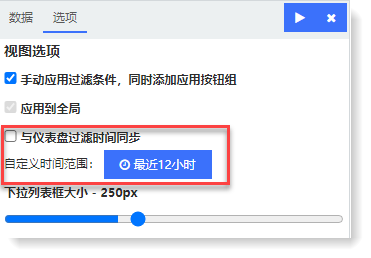
5. 点击【保存】完成当前可视化视图创建操作。
1. 在可视化页面,点击【下拉列表框】进入选择数据源页面,可通过选择日志分组或已存搜索过滤出所需的数据源,如下所示:
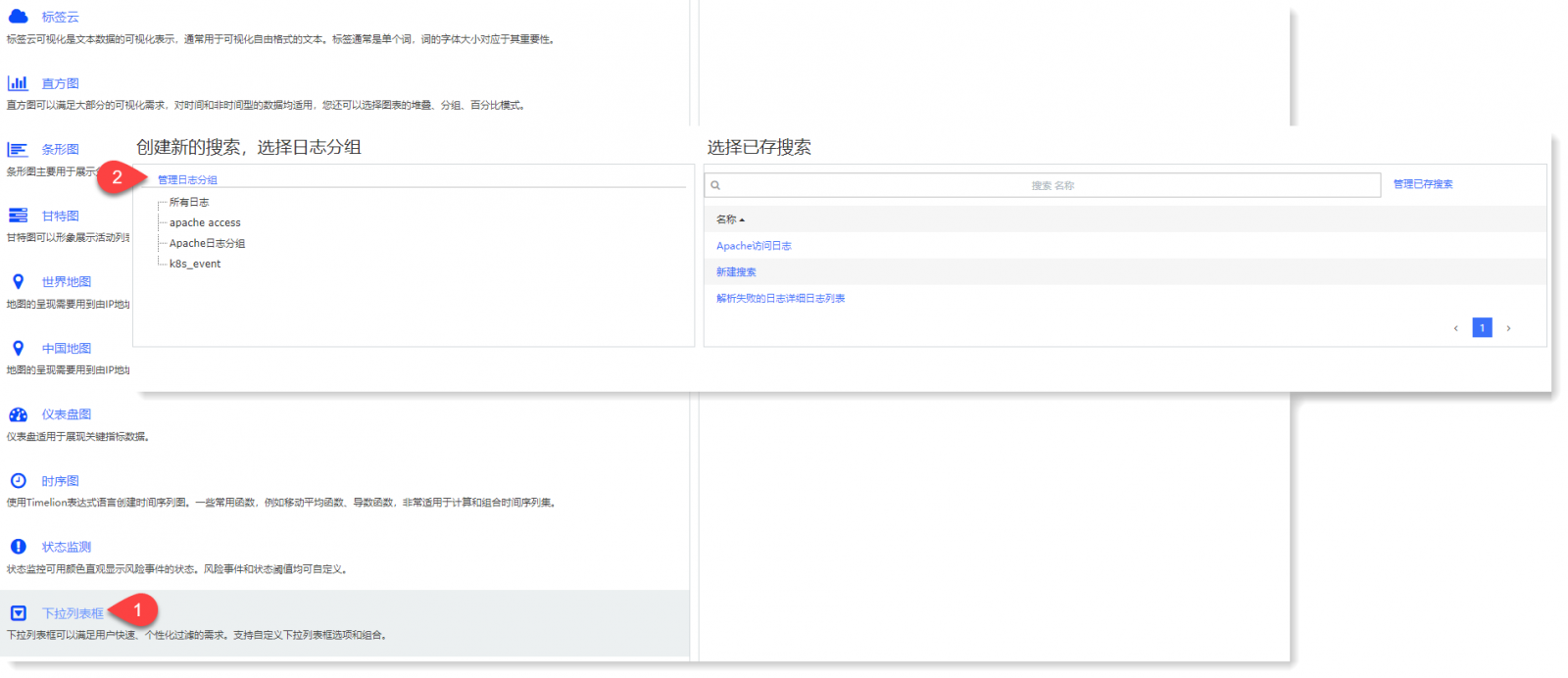
2. 进入下拉列表框可视化编辑页面,配置参数如下:
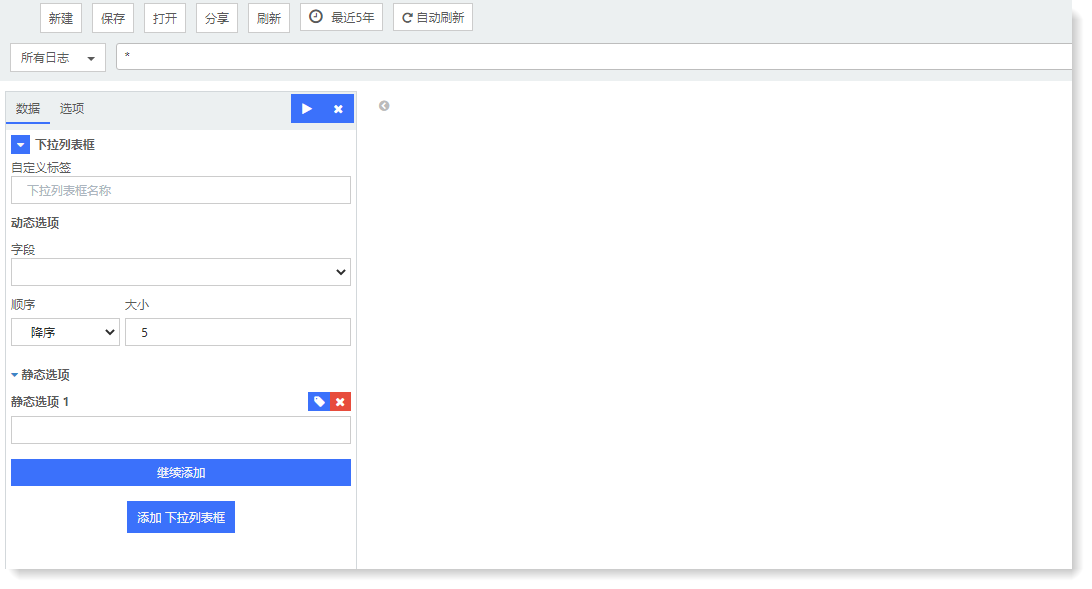
► 自定义标签:设置下拉框名称;若不填,则默认为所选字段名称;
► 动态选项:
• 字段:设置需聚合的字段;
• 顺序:设置下拉列表字段值排序方式,默认按降序排序,取 top 5字段值;
► 静态选项:非必填项,可自定义下拉列表中显示的字段值,支持添加多个,点击
 可修改静态选项名称。
可修改静态选项名称。.png) 说明:每个下拉列表框中只允许存在一个动态选项,但允许添加多个静态选项。
说明:每个下拉列表框中只允许存在一个动态选项,但允许添加多个静态选项。3. 完成上述配置后,点击左上方的
 按钮,可在右侧查看可视化视图,如下所示:
按钮,可在右侧查看可视化视图,如下所示: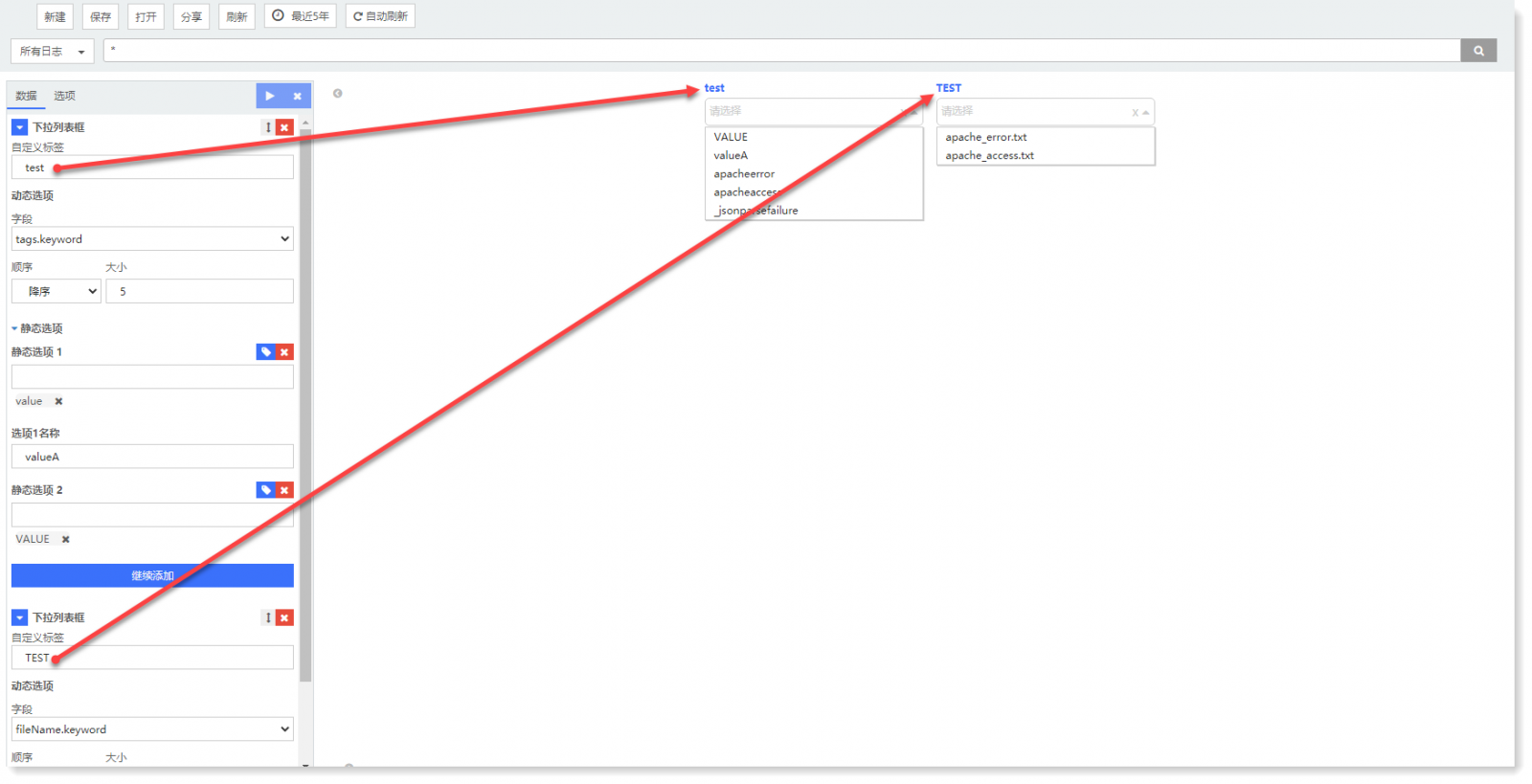
4. 对于生成的图表还可以切换至选项,设置以下参数:
• 手动应用过滤条件,同时添加应用按钮组:默认不勾选,选中下拉框中选项后直接作为过滤条件添加到搜索框下方,作用于全局;
• 与仪表盘过滤时间同步:默认勾选,即与当前搜索时间同步。若不勾选,则需自定义下拉列表框选项的时间,如下所示:
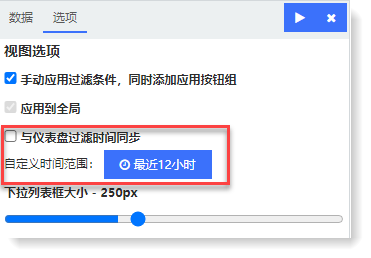
5. 点击【保存】完成当前可视化视图创建操作。
< 上一篇:
下一篇: >